说起135微信编辑器软件,相信在座的伙伴们应该都不陌生,可是你们了解使用135微信编辑器怎么推送直接生成长图片吗?这篇文章就讲述了135微信编辑器推送直接生成长图片的详细流程介绍。
135微信编辑器推送直接生成长图片的详细流程介绍

首先用你的账号登陆你的135编辑器,来到编辑模式。
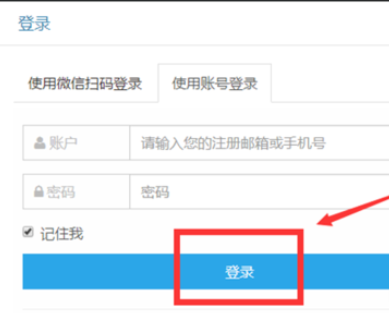
然后我们点击右边的我的文章,选择你已经定稿的推送,点击有个铅笔标志的功能键。
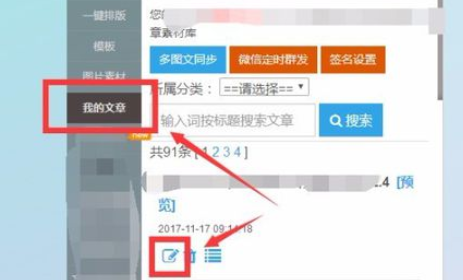
接着我们在白板右边有一小竖排功能键,选择最后一个更多功能。
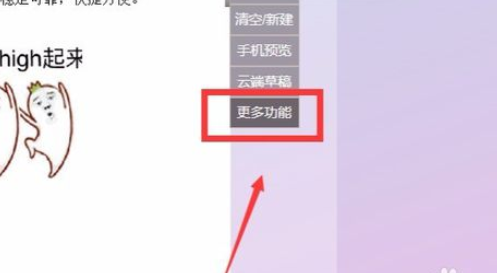
这时点击更多功能后,里面有长图,分别有宽480px、640px、790px、860px、960px的格式的长图。你可以按照自己的要求生成哪个尺寸的长图。
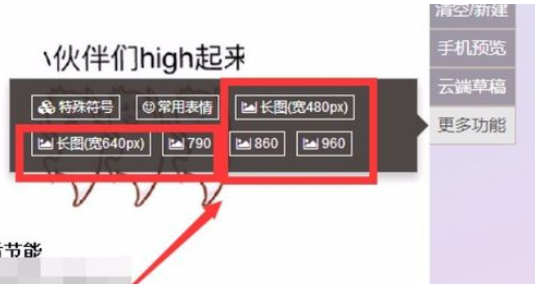
例如我要生成宽为480px的长图,那么我就点击长图(宽480px),跳出来一个下载页面,我就保存到桌面,点击下载。
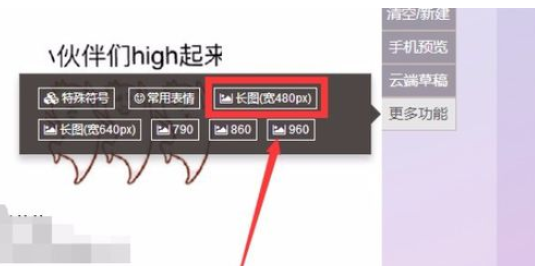
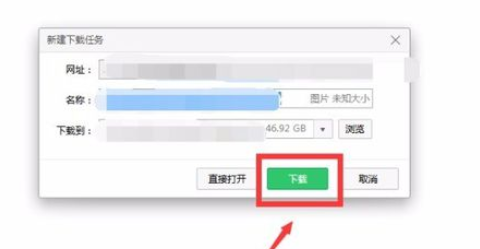
最后我就能直接在桌面用图片查看器打开这张长图片,然后你就可以发送到手机或者转发给别人就行了。
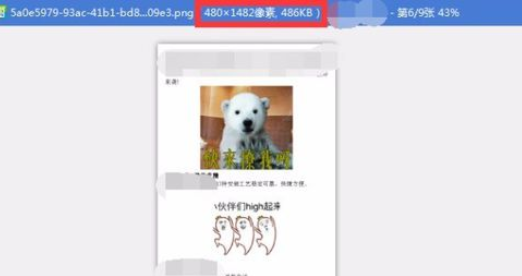
依照上文讲述的135微信编辑器推送直接生成长图片的详细流程介绍,你们自己也赶紧去实践下吧!


